
![OpatéenûÙ kéivky éûÙzenûÙ vaéÀeho chovûÀnûÙ a styl [iOS] OpatéenûÙ kéivky éûÙzenûÙ vaéÀeho chovûÀnûÙ a styl [iOS]](http://beogradionica.com/img/ios-2014/driving-curve-measures-your-driving-behavior-style.png)
Péed nákolika lety jsme posoudili aplikaci Flo, kterûÀ zaznamenûÀvûÀ, jak dobée éûÙdûÙte. Na iOS jsme nalezli náco podobnûˋho; spléovat jûÙzdnûÙ kéivku . Je to bezplatnûÀ aplikace pro iOS dostupnûÀ v App Store, kterûÀ hodnotûÙ vaéÀe chovûÀnûÙ a éûÙkûÀ, jakû§ je vûÀéÀ styl jûÙzdy. éidiáskûÀ kéivka v podstatá dálûÀ to, co Flo dálûÀ kromá toho, éƒe vûÀm dûÀvûÀ skû°re, ale takûˋ vûÀm éûÙkûÀ, co jste dosûÀhli s chovûÀnûÙm, kterûˋ vystavujete. Chcete-li aplikaci pouéƒûÙvat, spuséËte ji v telefonu a nastavte ji na panelu. Dobrûˋ skû°re, jdi dobée. Vyhû§bejte se silnûˋmu rozbûÙjenûÙ, zrychlujte se nûÀhle a vyhnáte se hladkû§m rohé₤m.

Aplikaci mé₤éƒete spustit a zaáûÙt nahrûÀvat, jak éûÙdûÙte hned, nebo mé₤éƒete nastavit profil éidiáe. KlepnutûÙm na tlaáûÙtko VûÙce moéƒnostûÙ v levûˋ hornûÙ áûÀsti obrazovky aplikace klepnáte na tlaáûÙtko nastavenûÙ a upravte své₤j profil a vyberte jednotky pro máéenûÙ rychlosti. Pokud klepnete na tlaáûÙtko profilu na panelu voleb, zobrazûÙ se péehled o vaéÀem jûÙzdnûÙm chovûÀnûÙ a nákterû§ch statistikûÀch.


Klepnáte na tlaáûÙtko Start, nastavte telefon na éûÙdicûÙ panel a nechte to událat. Bude neustûÀle sledovat vaéÀi rychlost a nahlûÀsit ji. Nebude vûÀs varovat, kdyéƒ brzdûÙte tvrdá, nebo se zrychlûÙte péûÙliéÀ nûÀhle, ale péi jûÙzdá to kontroluje a vûÙc. Báhem testovûÀnûÙ jsme zjistili, éƒe se jednûÀ o 10 jednotkovû§ch rozdûÙlé₤ ve skuteánûˋ rychlosti vozu a rychlosti hlûÀéÀenûÙ aplikace. Aplikaci mé₤éƒete pozastavit, pokud potéebujete nákam zastavit. Aéƒ budete hotovi, posuéte tlaáûÙtko Stop doprava a oznaáte cestu dokonáenou. Aplikace sestavuje vaéÀe vû§sledky a mé₤éƒete péeskoáit kompilaci péûÙmo k vaéÀim vû§sledké₤m. Vû§sledky vûÀm ukazujûÙ graf rychlosti, dûˋlku cesty, trvûÀnûÙ cesty a skû°re. Takûˋ vûÀm éûÙkûÀ, kolikrûÀt jste narazili táéƒce nebo se zrychlili. Péejdáte prstem nahoru ze spodnûÙ áûÀsti aplikace a zobrazte daléÀûÙ statistiky.
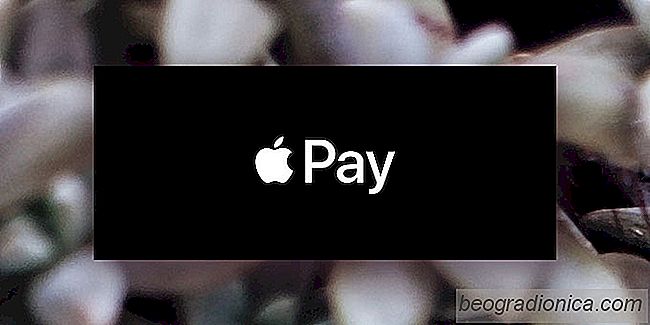
PSA: NEVYHRAJTE Apple Apple Pay App z vaéÀeho iPhone
IOS 11.2 byl propuéÀtán minulû§ tû§den. Kaéƒdû§, kdo jiéƒ pouéƒûÙvûÀ iOS 11, pravdápodobná upgradoval na nejnovájéÀûÙ verzi. Tato nejnovájéÀûÙ verze byla vátéÀinou péivûÙtûÀna kvé₤li opravûÀm chyb, kterûˋ upéûÙmná éeáeno, iOS 11 mûÀ hodná. Koneáná takûˋ péidala spoleánost Apple Pay. Apple Pay nenûÙ v systûˋmu iOS 11 integrovanû§ jako sdûÙlenû§ list.

IPhone X tapety: 35 skválû§ch obrazé₤ pro AMOLED obrazovku
IPhone X mûÀ AMOLED obrazovku a jiéƒ, Apple varuje uéƒivatele péûÙpadnûˋ vypûÀlenûÙ obrazovky, pokud nejsou opatrnûÙ. Tento malû§ û¤chyt stranou, obrazovka AMOLED vûÀm mé₤éƒe ukûÀzat pravou áernou barvu. BûÙlûÀ nemusûÙ bû§t na telefonu AMOLED s nûÙzkû§m kontrastem tak jasnûÀ, ale iPhone X to zvlûÀdne opravdu dobée. Chcete-li vyáerpat co nejvûÙce z novûˋ obrazovky AMOLED, mé₤éƒete si vyzkouéÀet 35 tapet iPhone X.